excel分类汇总 公式
excel多级分类汇总制作教程

excel多级分类汇总制作教程
推荐文章
Excel中进行表格制作多级分组显示图表的操作技巧热度: Excel 中实现多级联动的操作方法热度:excel怎么制作多级分组显示图表热度:Excel数据怎么制作多级分组显示的图表热度:word文档如何在文章中进行多级列表设置热度:
excel里面形形色色的功能可以帮助用户进行编辑处理数据,可能有些初学者并不太会使用比较常用的分类汇总功能,如果不懂的朋友不妨一起学习探讨一番吧。
接下来是店铺为大家带来的excel多级分类汇总制作教程,供大家参考。
excel多级分类汇总制作教程:
多级分类汇总步骤1:现有如下图所示的数据,要求:以方法、厚度、品种进行分类汇总,并对数量、面积、金额求和。
多级分类汇总步骤2:在进行分类汇总前需要先对数据进行排序,操作如下图所示。
多级分类汇总步骤3:在排序对话框中,点击“添加条件” 两次,这样可以对三个字段同时进行排序,关键字和次序的设置如下图,单击确定。
多级分类汇总步骤4:排序后的数据如下图:
多级分类汇总步骤5:单击数据区域中的任一单元格,在依次单击:数据-分类汇总,在弹出的分类汇总对话框中做如下选择:分类字段:方法;汇总方式:求和;同时勾选:面积、金额、单价字段,之后单击确定。
多级分类汇总步骤6:此时的数据已经按方法字段进行了汇总,如下图:
多级分类汇总步骤7:再次点击:分类汇总,并做如下设置,确保“替换当前分类汇总” 未补勾选,单击确定。
多级分类汇总步骤8:再次点击:分类汇总,并做如下设置,完成后单击确定。
多级分类汇总步骤9:通过以下操作,此时EXCEL已对数据进行了3次汇总,得出5个级别的汇总结果,如下图。
excel函数公式大全汇总
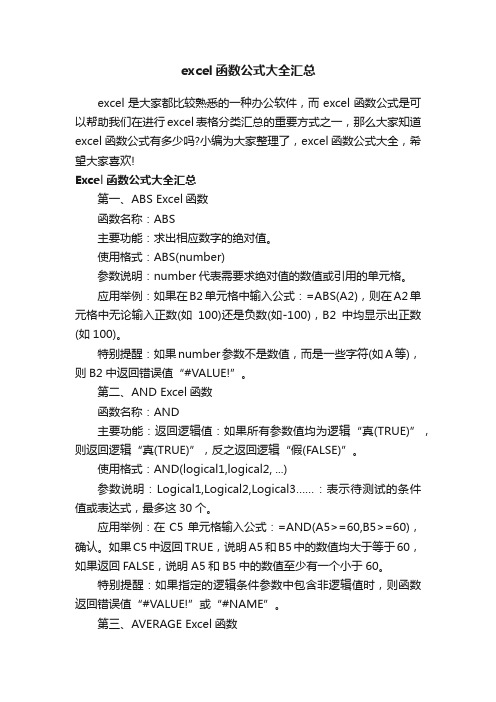
excel函数公式大全汇总excel是大家都比较熟悉的一种办公软件,而excel函数公式是可以帮助我们在进行excel表格分类汇总的重要方式之一,那么大家知道excel函数公式有多少吗?小编为大家整理了,excel函数公式大全,希望大家喜欢!Excel函数公式大全汇总第一、ABS Excel函数函数名称:ABS主要功能:求出相应数字的绝对值。
使用格式:ABS(number)参数说明:number代表需要求绝对值的数值或引用的单元格。
应用举例:如果在B2单元格中输入公式:=ABS(A2),则在A2单元格中无论输入正数(如100)还是负数(如-100),B2中均显示出正数(如100)。
特别提醒:如果number参数不是数值,而是一些字符(如A等),则B2中返回错误值“#VALUE!”。
第二、AND Excel函数函数名称:AND主要功能:返回逻辑值:如果所有参数值均为逻辑“真(TRUE)”,则返回逻辑“真(TRUE)”,反之返回逻辑“假(FALS E)”。
使用格式:AND(logical1,logical2, ...)参数说明:Logical1,Logical2,Logical3……:表示待测试的条件值或表达式,最多这30个。
应用举例:在C5单元格输入公式:=AND(A5>=60,B5>=60),确认。
如果C5中返回TRUE,说明A5和B5中的数值均大于等于60,如果返回FALSE,说明A5和B5中的数值至少有一个小于60。
特别提醒:如果指定的逻辑条件参数中包含非逻辑值时,则函数返回错误值“#VALUE!”或“#NAME”。
第三、AVERAGE Excel函数函数名称:AVERAGE主要功能:求出所有参数的算术平均值。
使用格式:AVERAGE(number1,number2,……)参数说明:number1,number2,……:需要求平均值的数值或引用单元格(区域),参数不超过30个。
应用举例:在B8单元格中输入公式:=AVERAGE(B7:D7,F7:H7,7,8),确认后,即可求出B7至D7区域、F7至H7区域中的数值和7、8的平均值。
excel表格里分类汇总求平均值

excel表格里分类汇总求平均值在Excel中,你可以使用“分类汇总”功能来对数据进行汇总和计算平均值。
以下是一个详细的步骤指南:1.打开Excel并创建一个新的工作表:首先,打开你的Excel应用程序,然后创建一个新的工作表,用于存放你的数据。
2.输入你的数据:在新的工作表中,输入你想要进行分类汇总的数据。
确保你的数据是按照你希望进行分类的列排序的。
3.选择要进行分类汇总的列:在数据输入完毕后,选中你想要进行分类的列。
例如,如果你想根据“地区”这一列进行分类,你就需要选中“地区”这一列。
4.执行“分类汇总”命令:在Excel的菜单栏中,点击“数据”菜单,然后在下拉菜单中选择“分类汇总”。
这会打开一个新的对话框。
5.配置分类汇总的参数:在新打开的“分类汇总”对话框中,你可以选择你想要分类的列。
同时,你应该选择“平均值”作为你想要计算的聚合函数。
另外,你还可以选择是否要在结果中包含或不包含总计行。
6.运行分类汇总:配置好所有的参数后,点击“确定”按钮来运行分类汇总。
Excel会根据你的选择将数据分类并计算平均值。
7.查看结果:在Excel的结果区域中,你将看到按你选择的分类列分类的数据以及相应的平均值。
这些结果将自动按照你选择的分类顺序进行排序。
需要注意的是,“分类汇总”功能是基于你已经选择的数据范围进行工作的。
如果你在整个工作表中都有数据,但只选择了一部分进行分类汇总,那么Excel只会对被选中的部分进行分类汇总。
此外,“分类汇总”功能还可以进行嵌套分类,也就是说你可以先按照一个字段进行分类,然后再按照另一个字段进行分类。
这需要在你第一次选择分类列后,再次选择嵌套分类的列,然后再选择聚合函数。
总的来说,“分类汇总”是一个非常强大的工具,可以帮助你在大量的数据中进行快速的分析和总结。
希望这个指南能帮助你更好地使用Excel的这一功能。
Excel2007分类汇总与分级显示的使用
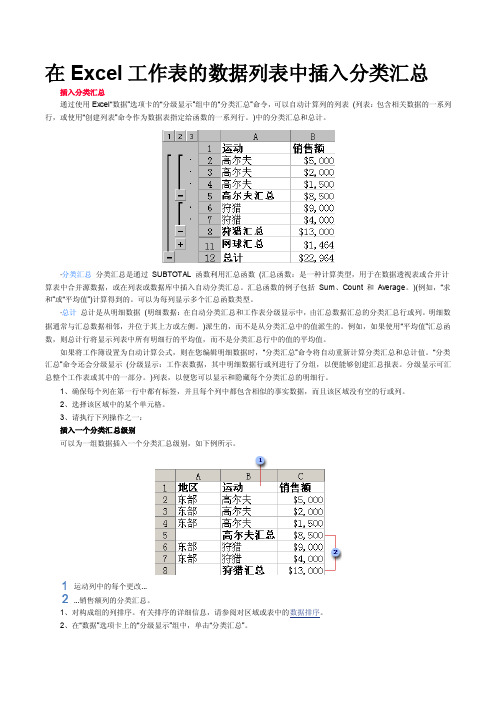
在Excel工作表的数据列表中插入分类汇总插入分类汇总通过使用Excel“数据”选项卡的“分级显示”组中的“分类汇总”命令,可以自动计算列的列表(列表:包含相关数据的一系列行,或使用“创建列表”命令作为数据表指定给函数的一系列行。
)中的分类汇总和总计。
·分类汇总分类汇总是通过SUBTOTAL 函数利用汇总函数(汇总函数:是一种计算类型,用于在数据透视表或合并计算表中合并源数据,或在列表或数据库中插入自动分类汇总。
汇总函数的例子包括Sum、Count 和Average。
)(例如,“求和”或“平均值”)计算得到的。
可以为每列显示多个汇总函数类型。
·总计总计是从明细数据(明细数据:在自动分类汇总和工作表分级显示中,由汇总数据汇总的分类汇总行或列。
明细数据通常与汇总数据相邻,并位于其上方或左侧。
)派生的,而不是从分类汇总中的值派生的。
例如,如果使用“平均值”汇总函数,则总计行将显示列表中所有明细行的平均值,而不是分类汇总行中的值的平均值。
如果将工作簿设置为自动计算公式,则在您编辑明细数据时,“分类汇总”命令将自动重新计算分类汇总和总计值。
“分类汇总”命令还会分级显示(分级显示:工作表数据,其中明细数据行或列进行了分组,以便能够创建汇总报表。
分级显示可汇总整个工作表或其中的一部分。
)列表,以便您可以显示和隐藏每个分类汇总的明细行。
1、确保每个列在第一行中都有标签,并且每个列中都包含相似的事实数据,而且该区域没有空的行或列。
2、选择该区域中的某个单元格。
3、请执行下列操作之一:插入一个分类汇总级别可以为一组数据插入一个分类汇总级别,如下例所示。
运动列中的每个更改......销售额列的分类汇总。
1、对构成组的列排序。
有关排序的详细信息,请参阅对区域或表中的数据排序。
2、在“数据”选项卡上的“分级显示”组中,单击“分类汇总”。
将显示“分类汇总”对话框。
3、在“分类字段”框中,单击要计算分类汇总的列。
excel 按时间段分类汇总

excel 按时间段分类汇总标题:按时间段分类汇总的Excel表格使用技巧引言:Excel是一款功能强大的电子表格软件,广泛应用于各行各业。
在处理大量数据时,按时间段分类汇总是一项常见的需求。
本文将介绍如何使用Excel实现按时间段分类汇总的技巧,以帮助读者更高效地处理数据。
一、创建时间段分类的表格在Excel中,我们可以通过创建时间段分类的表格来实现按时间段分类汇总的功能。
首先,我们需要在表格中创建时间段分类的标题,例如按年、按季度、按月等。
然后,根据需要添加数据列,并填入相应的数据。
在填写数据时,要保证每条数据都属于正确的时间段分类。
二、使用数据透视表进行汇总Excel提供了数据透视表功能,可以方便地对数据进行分类汇总。
我们可以利用数据透视表来实现按时间段分类汇总的需求。
具体操作如下:1. 选中数据区域:在Excel中选中需要进行分类汇总的数据区域;2. 创建数据透视表:在Excel菜单栏中选择“插入”选项卡,点击“数据透视表”按钮,弹出数据透视表对话框;3. 设置数据透视表字段:将需要分类汇总的字段拖拽到数据透视表的行区域或列区域,将需要计算的字段拖拽到数据透视表的值区域;4. 设置时间段分类:在数据透视表的行区域或列区域中,右键点击时间字段,选择“分组”选项,弹出分组对话框,按照需要设置时间段分类的方式;5. 查看汇总结果:数据透视表会根据设置的时间段分类进行汇总计算,我们可以通过拖拽字段或更改设置来查看不同的汇总结果。
三、使用条件筛选进行时间段分类汇总除了数据透视表,我们还可以使用条件筛选功能来实现时间段分类汇总。
具体操作如下:1. 选中数据区域:在Excel中选中需要进行分类汇总的数据区域;2. 打开筛选功能:在Excel菜单栏中选择“数据”选项卡,点击“筛选”按钮,打开筛选功能;3. 设置筛选条件:在需要分类汇总的时间字段上点击筛选按钮,弹出筛选对话框,根据需要选择时间段分类的条件;4. 查看筛选结果:根据设置的筛选条件,Excel会将符合条件的数据显示在表格中,我们可以通过更改条件来查看不同时间段的分类汇总结果。
在Excel中如何实现数据自动汇总
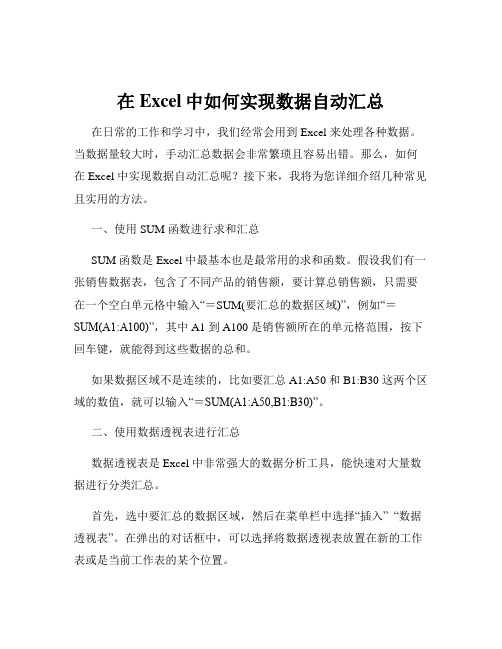
在Excel中如何实现数据自动汇总在日常的工作和学习中,我们经常会用到 Excel 来处理各种数据。
当数据量较大时,手动汇总数据会非常繁琐且容易出错。
那么,如何在 Excel 中实现数据自动汇总呢?接下来,我将为您详细介绍几种常见且实用的方法。
一、使用 SUM 函数进行求和汇总SUM 函数是 Excel 中最基本也是最常用的求和函数。
假设我们有一张销售数据表,包含了不同产品的销售额,要计算总销售额,只需要在一个空白单元格中输入“=SUM(要汇总的数据区域)”,例如“=SUM(A1:A100)”,其中 A1 到 A100 是销售额所在的单元格范围,按下回车键,就能得到这些数据的总和。
如果数据区域不是连续的,比如要汇总 A1:A50 和 B1:B30 这两个区域的数值,就可以输入“=SUM(A1:A50,B1:B30)”。
二、使用数据透视表进行汇总数据透视表是 Excel 中非常强大的数据分析工具,能快速对大量数据进行分类汇总。
首先,选中要汇总的数据区域,然后在菜单栏中选择“插入” “数据透视表”。
在弹出的对话框中,可以选择将数据透视表放置在新的工作表或是当前工作表的某个位置。
接下来,将需要汇总的字段拖放到“行”“列”“值”等区域。
比如,如果要按产品类别汇总销售额,就将“产品类别”字段拖到“行”区域,将“销售额”字段拖到“值”区域。
数据透视表会自动计算每个产品类别的销售额总和。
而且,数据透视表还可以进行多种汇总方式的选择,如求和、计数、平均值、最大值、最小值等,只需在“值”区域中对相应字段进行设置即可。
三、使用分类汇总功能当数据已经按照某一列进行了排序,比如按照产品类别排序,就可以使用分类汇总功能。
选中数据区域,然后选择“数据” “分类汇总”。
在弹出的对话框中,选择要分类的字段(如产品类别),以及汇总方式(如求和)和要汇总的字段(如销售额)。
分类汇总会在数据下方生成汇总行,显示每个分类的汇总结果。
四、使用合并计算功能如果数据分布在多个工作表或工作簿中,合并计算功能就非常有用。
excel多条件合并单元格分类求和公式

Excel中的多条件合并单元格分类求和公式在Excel中,我们经常会遇到需要对数据进行分类汇总的情况,而多条件合并单元格分类求和公式便是一种解决这类问题的利器。
本文将对这一主题进行深入探讨,并给出详细的操作说明和实例分析。
1. 多条件合并单元格分类求和概述在Excel中,多条件合并单元格分类求和是指根据多个条件,对指定范围内的数据进行分类汇总并求和的操作。
这种操作可以帮助我们更清晰地了解数据的分布情况,深入分析数据特征,并为后续的决策提供依据。
2. 操作步骤在Excel中,要实现多条件合并单元格分类求和,需要按照以下步骤进行操作:a. 使用 SUMIFS 函数SUMIFS 函数是 Excel 中的一种多条件求和函数,它可以根据多个条件来实现数据的分类求和。
其基本语法为:SUMIFS(求和范围, 条件范围1, 条件1, 条件范围2, 条件2, …)。
通过这个函数,我们可以根据指定的条件范围和条件来实现数据的分类求和。
b. 指定条件范围和求和范围在使用 SUMIFS 函数时,首先需要指定条件范围和求和范围。
条件范围是指用于筛选数据的范围,而求和范围则是指实际进行求和的范围。
通过合理指定这两个范围,我们可以精确地对数据进行分类求和。
3. 实例分析为了更清晰地说明多条件合并单元格分类求和的使用方法,我们可以通过一个实例来进行分析。
假设我们有以下的销售数据表格,其中包括产品名称、销售日期、销售数量和销售金额等字段。
产品名称销售日期销售数量销售金额A产品 20220101 100 1000B产品 20220102 200 2000A产品 20220101 300 3000A产品 20220103 400 4000B产品 20220104 500 5000现在,我们需要根据产品名称和销售日期来实现销售数量的分类求和。
这时,我们可以使用 SUMIFS 函数来实现: =SUMIFS(C:C, A:A, "A产品", B:B, ">20220101"),该公式即可实现对A产品在20220101之后的销售数量求和。
excel表格数据分类汇总的方法

excel表格数据分类汇总的方法推荐文章excel表格中的实验数据如何进行曲线拟合热度:在excle表格中如何合并两列数据?热度:Excel表格中跨表数据有效性怎么设置和引用热度:EXCEL表格中的人口数据如何转换成饼形图热度:excel表格数据公式不生效如何解决热度:Excel中经常需要使用到分类汇总功能,分类汇总具体该如何操作呢?下面是由店铺分享的excel表格数据分类汇总的方法,以供大家阅读和学习。
excel表格数据分类汇总的方法:数据分类步骤1:首先,咱们来看看要进行分类汇总的表格数据,如图1所示。
数据分类步骤2:先对数据以“产品名称”为关键字进行一次排序,如图2所示,为排序后的效果。
数据分类步骤3:然后在数据区域选中任何一个单元格,单击“数据”---“分级显示”组中的“分类汇总”,如图3所示。
数据分类步骤4:在弹出的“分类汇总”对话框中,在“分类字段”框中选择进行分类汇总的列标题,咱们选择“产品名称”;在“汇总方式”框中选择要进行汇总的方式,这里选择“求和”;在“选定汇总项”中可以选择一个或者多个要进行分类汇总的字段,这里选择了一项“销售金额”,如图4所示,然后单击确定。
数据分类步骤5:如图5所示为点击确定后产生的分类汇总结果,我们可以发现,钨棒,钨板,钼板的总销售金额已经分别统计出来了。
数据分类步骤6:我们如果只对汇总信息感兴趣,不想看明细数据怎么办捏?好办,如图6所示,看到了吧?左边,有类似减号的按钮,咱们点击一下看看能发生什么结果,如图7所示为最终点击以后的结果,怎么样,目标明确多了吧?数据分类步骤7:在以上分类汇总的基础之上,咱们还可以再进行分类汇总,比如在销售地区进行汇总,由于咱们这个表只有一个月的数据,只是演示一下就OK了哈。
和上边一样,点击“分类汇总”在分类汇总中注意看到有一个“替换当前分类汇总”复选框,把它取消就OK了,如图8所示。
然后点击确定,结果如图9所示。
数据分类步骤8:有人又说啦,俺不想分类汇总咧,对汇总的数据要一步一步的撤销回去么?不用滴,如图10所示,选择“全部删除”就OK了。
- 1、下载文档前请自行甄别文档内容的完整性,平台不提供额外的编辑、内容补充、找答案等附加服务。
- 2、"仅部分预览"的文档,不可在线预览部分如存在完整性等问题,可反馈申请退款(可完整预览的文档不适用该条件!)。
- 3、如文档侵犯您的权益,请联系客服反馈,我们会尽快为您处理(人工客服工作时间:9:00-18:30)。
excel分类汇总公式
1.SUM函数:用于求和,可将指定区域内的数值相加。
2. AVERAGE函数:用于求平均数,可计算指定区域内数值的平均值。
3. COUNT函数:用于计数,可统计指定区域内非空单元格的数量。
4. MAX函数:用于求最大值,可取指定区域内的最大值。
5. MIN函数:用于求最小值,可取指定区域内的最小值。
6. IF函数:用于条件判断,可根据指定条件返回不同的值。
7. VLOOKUP函数:用于垂直查找,可在指定区域内查找符合条件的数据,并返回指定列的值。
8. HLOOKUP函数:用于水平查找,可在指定区域内查找符合条件的数据,并返回指定行的值。
9. INDEX函数:用于返回指定位置的值,可根据指定行列的位置返回相应的值。
10. MATCH函数:用于查找指定值在区域内的位置,可返回该值在区域内的相对位置。
11. CONCATENATE函数:用于将多个文本字符串合并为一个字符串。
12. LEFT函数:用于返回文本字符串左侧指定长度的字符。
13. RIGHT函数:用于返回文本字符串右侧指定长度的字符。
14. MID函数:用于返回文本字符串中指定长度的字符,可指定
起始位置和长度。
15. LEN函数:用于返回文本字符串的长度。
16. FIND函数:用于查找文本字符串中指定字符或文本的位置,可返回其相对位置。
17. SUBSTITUTE函数:用于替换文本字符串中指定字符或文本。
18. TEXT函数:用于将数值格式化为指定格式的文本字符串。
19. ROUND函数:用于将数值四舍五入到指定位数。
20. TRIM函数:用于删除文本字符串中的空格。
